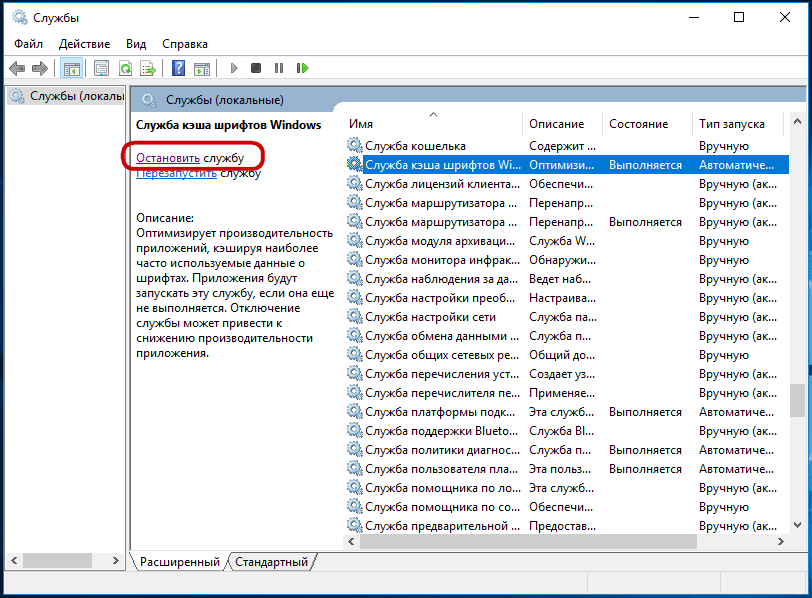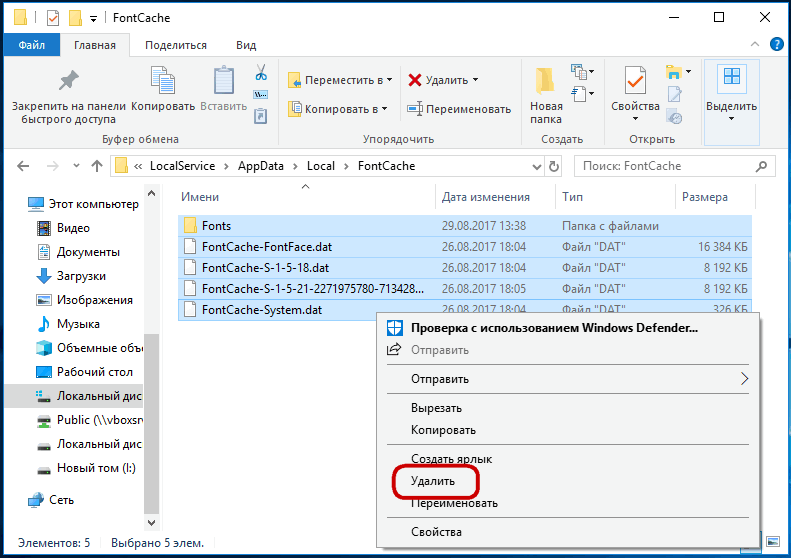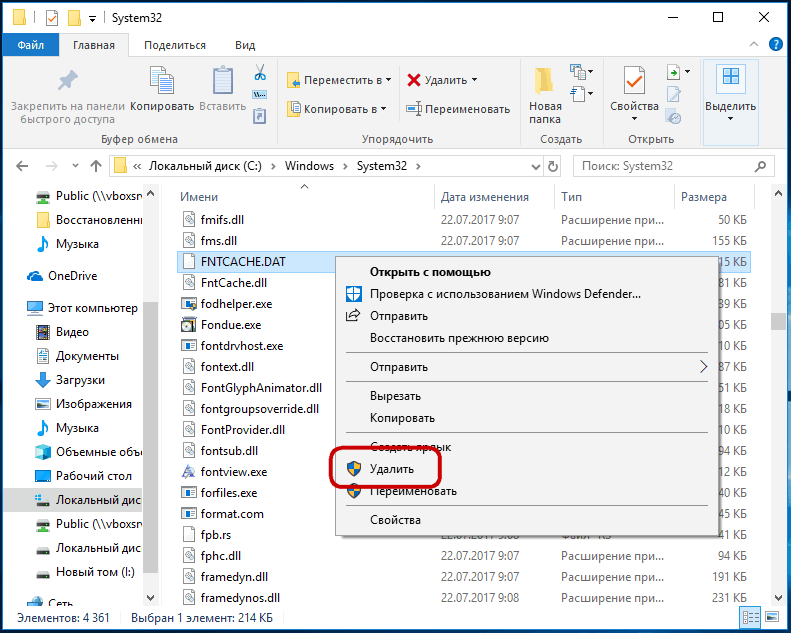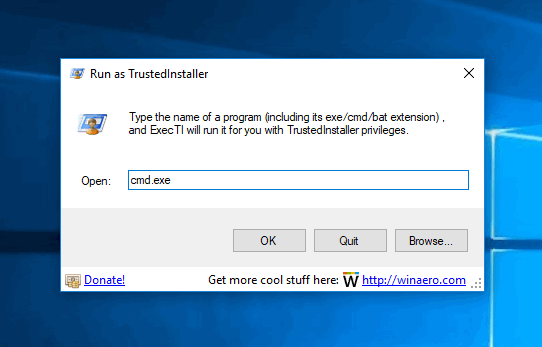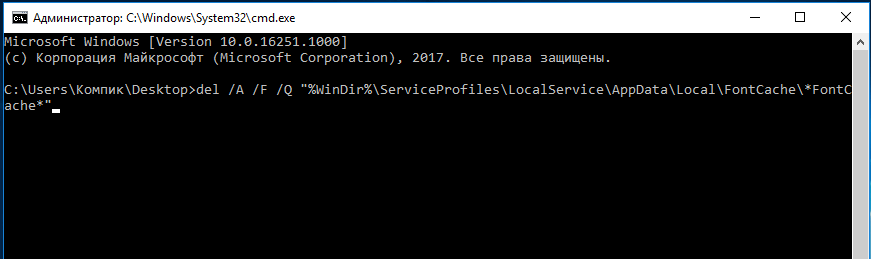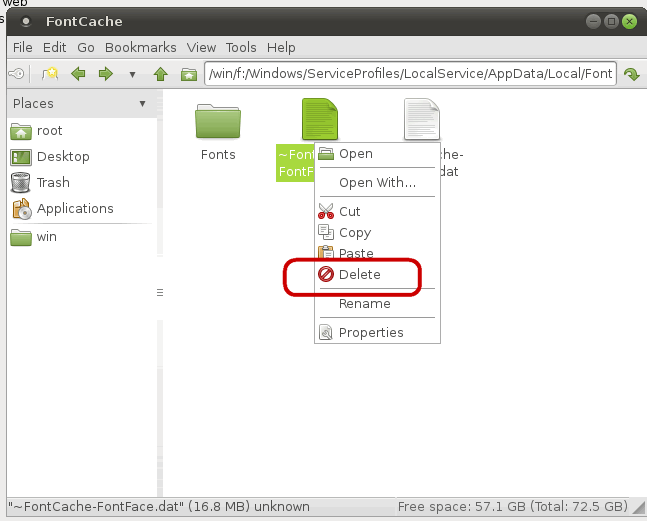- Как сбросить кэш шрифтов в Windows 10
- Как восстановить кэш шрифтов в Windows 10
- Как восстановить кэш шрифтов в командной строке
- Как перестроить кэш шрифтов в Windows 10 2021
- Настя и сборник весёлых историй
- Восстановить кеш шрифта в Windows 10
- Как перестроить кеш шрифтов в Windows 10
- Как перестроить кеш шрифтов в Windows 10
- Как перестроить кеш шрифтов в Windows 10
- Респект за пост! Спасибо за работу!
- Поделиться ссылкой:
- Вам также может понравиться
- Как найти в интернете системные файлы Windows
- Как добавить в таймлайн Windows 10 историю Chrome и Firefox
- Как бесплатно увеличить изображения без потери качества
- 5 бесплатных программ для создания и записи музыки в Windows 10
- 3 бесплатных программы для установки точного времени в Windows 10
- 5 программ для восстановления удаленных файлов в Windows 10
- партнёры блога
- telegram
- Последние статьи
- Рубрики
- СЧЕТЧИКИ
- РЕКЛАМА И ДОНАТЫ
- Социальные сети
- Архив
- Как восстановить кэш шрифтов в Windows 10
- Перестройте кэш шрифтов в Windows 10
Как сбросить кэш шрифтов в Windows 10
При загрузке иконок рабочего стола и файлов их значки берутся из кэша Windows. Аналогичным образом в интерфейсе приложений, документов и самой системы загружаются шрифты. Если такой кэш повреждается, шрифты либо начинают отображаться неправильно, либо попросту пропадают из списка. Если вам пришлось столкнуться с этой неполадкой, вот способ её исправить.
Кэш шрифтов Windows представляет собой набор файлов DAT , расположенных в системной папке FontCache. Нужно удалить эти файлы, а затем перезагрузить компьютер, чтобы Windows смогла их пересоздать. Папка FontCache является защищённой, чтобы иметь возможность с нею работать, сначала необходимо отключить службу кэша шрифтов Windows.
Командой services.msc в окошке «Выполнить» откройте оснастку управления службами и найдите элемент «Служба кэша шрифтов Windows».
А затем перейдите в Проводнике по адресу:
C:\Windows\ServiceProfiles\LocalService\AppData\Local\FontCache
Переходить лучше вручную, так как если просто вставить путь в адресную строку Проводника и нажать ввод , Windows скорее всего сообщит о некорректности пути.
В папке вы увидите каталог Fonts и несколько файлов в формате DAT . Удалите все эти объекты, а затем также удалите файл FNTCACHE.DAT в папке C:\Windows\System32 и перезагрузите компьютер.
Если после отключения службы кэша шрифтов файлы в папке FontCache удалить не удастся, скачайте по ссылке winaero.com/download.php?view.1991 утилиту ExecTI, запустите с её помощью командную строку с правами TrustedInstaller .
И выполните такую команду:
Если и при этом вы получите отказ в доступе, загрузите вашу систему с любого живого диска со встроенным файловым менеджером и удалите DAT -файлы вручную.
После этого загрузитесь в обычном режиме и включите службу кэша шрифтов . Это должно решить проблемы с отображением шрифтов в Windows 10.
Описанный выше способ применим и для Windows 7 и 8.1, только файлы кэша в этих версиях располагаются по пути %Windir%\ServiceProfiles\LocalService\AppData\Local . Отдельная папка FontCache в Windows 7 и 8.1 отсутствует, поэтому будьте осторожны, удаляя файлы DAT . Удалять можно только файлы, в названии которых есть «FontCache», а вот папки Microsoft , PnrpSqm и Temp в каталоге Local трогать нельзя.
Как восстановить кэш шрифтов в Windows 10
В этой статье показаны действия, с помощью которых можно восстановить кэш шрифтов в операционной системе Windows 10.
Кэш шрифтов — это файл или набор файлов, используемых Windows для управления и отображения шрифтов, установленных на компьютере.
Иногда кэш шрифтов может быть поврежден и привести к искажению или неправильному отображению шрифтов. Чтобы исправить повреждение кэша шрифтов, необходимо удалить старый кэш шрифтов и перезагрузить компьютер, чтобы восстановить новый кэш шрифтов.
Чтобы восстановить кэш шрифтов в операционной системе Windows 10, необходимо войти в систему с правами администратора
Как восстановить кэш шрифтов в командной строке
Вы можете восстановить кэш шрифтов используя командную строку.
Запустите командную строку от имени администратора и первой командой остановите службу кэша шрифтов Windows:
Установите тип запуска отключена для службы кэша шрифтов Windows, для этого выполните команду:
sc config «FontCache» start=disabled
Затем с помощью двух команд удалите файлы кэша шрифтов:
del /A /F /Q «%WinDir%\\ServiceProfiles\\LocalService\\AppData\\Local\\FontCache\\*FontCache*»
Теперь установите тип запуска автоматически для службы кэша шрифтов Windows, для этого выполните команду:
Запустите службу кэша шрифтов Windows, для этого выполните команду:
Выполнение команд представлено на скриншоте ниже.
После выполнения команд, закройте окно командной строки и перезагрузите компьютер.
Как перестроить кэш шрифтов в Windows 10 2021
Настя и сборник весёлых историй
Операционная система Windows создает кеш для шрифтов, чтобы они могли загружаться быстрее каждый раз, когда вы запускаете программу, приложение, проводник и т. Д. Но если вы сталкиваетесь с проблемами шрифтов, где шрифты не являются рендеринг правильно или отображение недопустимых символов на вашем компьютере Windows 10 , возможно, кэш шрифтов стал поврежденным. Чтобы устранить проблему, вам необходимо сбросить, очистить и перестроить Шрифт-кэш. Давайте посмотрим, как это сделать.
Восстановить кеш шрифта в Windows 10
Введите services.msc в меню «Начать поиск» и нажмите «Ввод», чтобы открыть Диспетчер служб Windows.
Найдите Служба кэширования шрифтов Windows . Дважды щелкните по нему, чтобы открыть окно «Свойства». Остановить Сервис и Отключить его. Служба Windows Font Cache Service оптимизирует производительность приложений путем кэширования часто используемых данных шрифта. Приложения запускают эту службу, если она еще не запущена. Он может быть отключен, хотя это приведет к ухудшению производительности приложения.
Сделайте то же самое для Windows Fon Cache 3.0.0.0 . Стоп и Отключить это тоже. Служба Windows Presentation Foundation Font Cache 3.0.0.0 оптимизирует производительность приложений Windows Presentation Foundation (WPF) путем кэширования.
Теперь откройте «Проводник», сделайте Windows «Скрытые файлы и папки», а затем вручную перейдите к следующему местоположению:
Нажмите Продолжить , если вас попросят.
После этого удалите все файлы .dat , начиная с FontCache .
Затем откройте папку Font Cache , которую вы видите там, и удалите все ее содержимое.
Если вы не можете удалить некоторые файлы, перезагрузите компьютер и попробуйте. Поскольку вы отключили обе службы, они не запускаются, и вы сможете удалить все файлы.
После удаления файлов включите обе службы и запустите их через диспетчер служб.
Надеюсь, что это поможет вы.
Сообщения, которые вы, возможно, захотите прочитать:
- Перестроить файлы кэша установщика Windows
- Очистить кеш OneNote
- Увеличить размер кеша значков
- Восстановить кэш, очистить кеш эскиза
- Очистить кеш DNS Windows
- Сброс кэша хранилища Windows.
Как перестроить кеш шрифтов в Windows 10
Как перестроить кеш шрифтов в Windows 10
- Запись опубликована: 05.04.2018
- Post category:Windows 10
- Post comments:0 комментариев
Как перестроить кеш шрифтов в Windows 10
Операционная система Windows 10 создает кеш для шрифтов, чтобы быстрее загружались при запуске программ, проводника и т.д. Если такой кеш повреждается, то шрифты либо начинают отображаться неправильно, либо попросту пропадают. Чтобы устранить проблему, вам необходимо сбросить, очистить и перестроить его. Расскажу, как это сделать.
Кеш шрифтов в Windows 10 представляет собой набор файлов с расширением «.DAT», расположенных в системной папке FontCache. Нужно удалить эти файлы, а затем перезагрузить компьютер, чтобы операционная система смогла их пересоздать. Папка FontCache защищена от редактирования и, чтобы иметь возможность с нею работать, сначала необходимо отключить две службы.
Как перестроить кеш шрифтов в Windows 10
1. Откройте Пуск и наберите Службы. Откройте системное приложение Службы с правами администратора.
2. Найдите две службы:
- Служба кэша шрифтов Windows (Windows Font Cache Service)
- Кэш шрифтов Windows Presentation Foundation 3.0.0.0 (Windows Presentation Foundation Font Cache 3.0.0.0
3. Остановите эти службы. Лучше всего открыть их и отменить автоматический запуск.
4. Перегрузите компьютер.
5. Откройте папку:
6. Удалите все файлы с расширением «.dat», начиная с FontCache.
7. Затем откройте папку
8. Удалите все ее содержимое.
9. Перезагрузите компьютер и запустите службы.
Спасибо, что читаете! Подписывайтесь на мои каналы в Telegram, Яндекс.Мессенджере и Яндекс.Дзен. Только там последние обновления блога и новости мира информационных технологий.
Респект за пост! Спасибо за работу!
Хотите больше постов? Узнавать новости технологий? Читать обзоры на гаджеты? Для всего этого, а также для продвижения сайта, покупки нового дизайна и оплаты хостинга, мне необходима помощь от вас, преданные и благодарные читатели. Подробнее о донатах читайте на специальной странице.
Заранее спасибо! Все собранные средства будут пущены на развитие сайта. Поддержка проекта является подарком владельцу сайта.
Поделиться ссылкой:
Вам также может понравиться
Как найти в интернете системные файлы Windows
Как добавить в таймлайн Windows 10 историю Chrome и Firefox
Как бесплатно увеличить изображения без потери качества
5 бесплатных программ для создания и записи музыки в Windows 10
3 бесплатных программы для установки точного времени в Windows 10
5 программ для восстановления удаленных файлов в Windows 10
- Opens in a new tab Opens in a new tab Opens in a new tab Opens in a new tab Opens in a new tab
партнёры блога
telegram
Последние статьи
Рубрики
СЧЕТЧИКИ
РЕКЛАМА И ДОНАТЫ
Социальные сети
Архив
©2016-2020 Блог Евгения Левашова. Самое интересное и полезное из мира ИТ. Windows 10, Linux, Android и iOS. Обзоры программ и веб-сервисов. Статьи о мотивации и продуктивности.
Использование материалов разрешается с активной ссылкой на levashove.ru. 
Данный блог является личным дневником, содержащим частные мнения автора. В соответствии со статьей 29 Конституции РФ, каждый человек может иметь собственную точку зрения относительно его текстового, графического, аудио и видео наполнения, равно как и высказывать ее в любом формате. Блог не имеет лицензии Министерства культуры и массовых коммуникаций РФ и не является СМИ, а, следовательно, автор не гарантирует предоставления достоверной, не предвзятой и осмысленной информации. Сведения, содержащиеся в этом блоге не имеют никакого юридического смысла и не могут быть использованы в процессе судебного разбирательства. Автор блога не несёт ответственности за содержание комментариев к его записям.
Как восстановить кэш шрифтов в Windows 10
Операционная система Windows создает кэш для шрифтов, чтобы они могли загружаться быстрее при каждом запуске программы, приложения, проводника и т. Д. Но если вы сталкиваетесь с проблемами со шрифтами, когда шрифты отображаются неправильно или отображаются недопустимые символы на вашем Windows 10 компьютер, возможно, кэш шрифтов поврежден. Чтобы решить эту проблему, необходимо сбросить, очистить и перестроить кэш шрифтов. Давайте посмотрим, как это сделать.
Перестройте кэш шрифтов в Windows 10
Введите services.msc в поле Начать поиск и нажмите Enter, чтобы открыть диспетчер служб Windows.
Найдите Службу кэширования шрифтов Windows . Дважды щелкните по нему, чтобы открыть окно свойств. Остановите службу и отключите ее. Служба кэширования шрифтов Windows оптимизирует производительность приложений, кэшируя часто используемые данные шрифтов. Приложения запустят эту службу, если она еще не запущена. Его можно отключить, хотя это снизит производительность приложения.
Сделайте то же самое для службы Windows Presentation Foundation Font Cache 3.0.0.0 . Остановите и отключите . Служба Windows Presentation Foundation Font Cache 3.0.0.0 оптимизирует производительность приложений Windows Presentation Foundation (WPF) путем кэширования.
Теперь откройте проводник, заставьте Windows показывать скрытые файлы и папки, а затем вручную перейдите в следующую папку:
Нажмите Продолжить , если вас спросят.
Оказавшись там, удалите все файлы .dat , начиная с FontCache .
Затем откройте папку Font Cache , которую вы там видите, и удалите все ее содержимое.
Если вы не можете удалить некоторые файлы, перезагрузите компьютер и попробуйте. Поскольку вы отключили обе службы, они не запустятся, и вы сможете удалить все файлы.
После удаления файлов включите обе службы и запустите их через диспетчер служб.
Надеюсь, это поможет вам.
Сообщения, которые вы можете прочитать:
- Перестройте файлы кэша установщика Windows
- Очистить кэш OneNote
- Увеличить размер кэша значков
- Восстановить кэш иконок, очистить кэш миниатюр
- Очистить кэш DNS Windows
- Сброс кеша Магазина Windows.